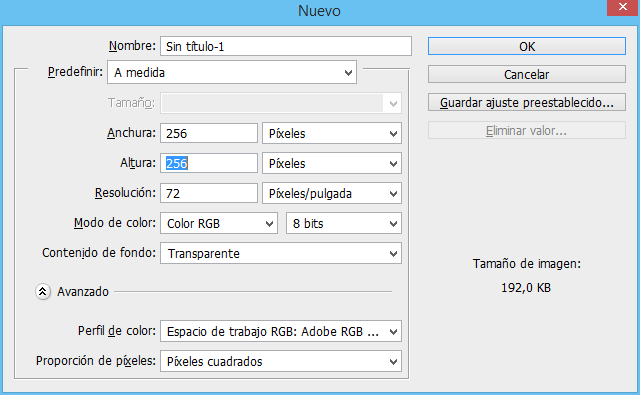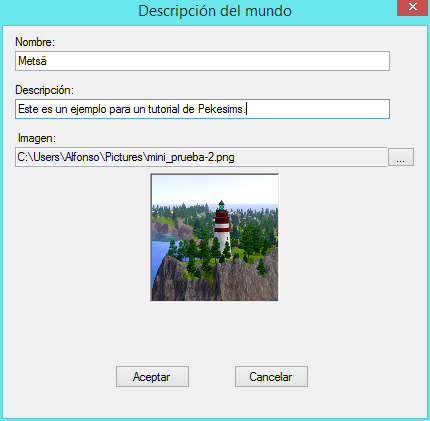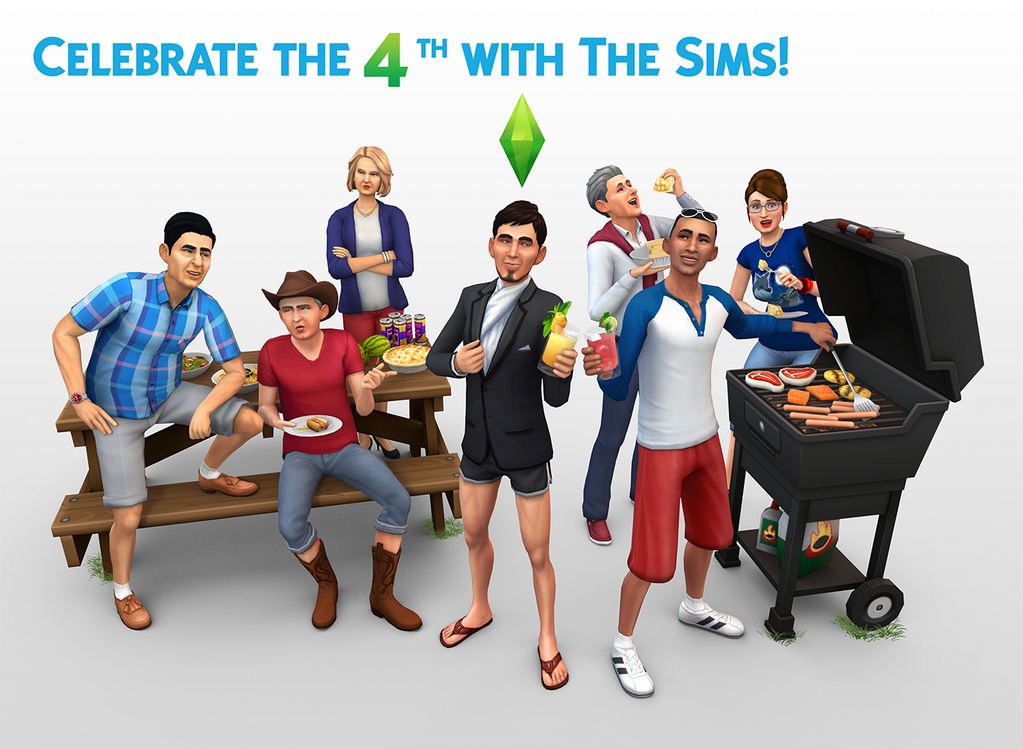No se vosotros, pero cuando yo pienso en el CAW además de ver una herramienta muy potente, también veo un programa lioso y complicado de usar. Uno de los mayores quebraderos de cabeza llega al final, cuando ya tenemos todo listo: la miniatura de nuestro mundo. No nos vale una imagen cualquiera: necesita un tamaño y un perfil específico.
Con este tutorial te voy a mostrar diferentes posibilidades para crear la miniatura de un mundo personalizado en Los Sims 3.
Seguro que a mas de uno os es familiar uno de estos mensajes:
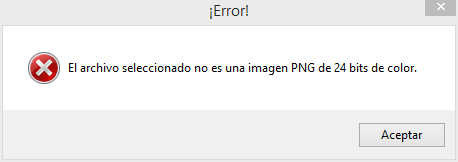
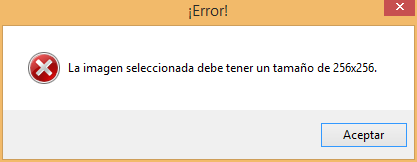
Básicamente, a la hora de crear una miniatura para un mundo hay que tener en cuenta estos dos parametros:
-Un tamaño de 256 x 256 píxeles.
-La miniatura debe ser una imagen en formato PNG con 24 bits de profundidad de color.
Crear la miniatura con Photoshop
Puedes intentarlo con Paint, pero desearás la muerte del programa de Microsoft antes de conseguir crear la miniatura con el tamaño adecuado de 256 x 256 píxeles. Photoshop o Gimp como sustituto son las mejores opciones.
Nota: voy a explicar los pasos para Photoshop CS6. Las instrucciones para versiones inferiores o superiores no deberían variar demasiado. Para Gimp tampoco debería haber demasiada variación.
1- Crea un nuevo documento con esta configuración:
2- Te aparecerá tu lienzo o área de trabajo. Dado que el espacio es limitado, no es recomendable poner texto en la miniatura: apenas se leerá y quitará espacio a la imagen de fondo. En su lugar, puedes tomar alguna toma bonita de tu mundo dentro del juego y usarla como imagen para el mundo. Yo voy a elegir una bonita imagen de Metsä.
Mueve la imagen y redimensionala hasta que te guste como quede, ¡recuerda que es la primera imagen que verán los jugadores en el Lanzador del juego y al iniciar una nueva partida, tiene que dar una buena impresión!
Consejo: recuerda mantener la tecla Alt del teclado pulsada mientras redimensionas una imagen, así mantendrás la proporción y el ratio de aspecto de la imagen original.
3- Una vez tengas tu imagen lista, es hora de exportarla al formato adecuado. Para ello, pulsa sobre «Archivo» y luego en «Guardar para Web…» Utiliza la configuración que se muestra en la imagen inferior (pulsa para ver más grande):
Elige donde guardar la miniatura y dale un nombre, ¡listo! Ya tienes una miniatura para tu mundo que el CAW va ha aceptar, tanto por el tamaño como por el formato de archivo.
4- Vuelve al CAW e introduce el nombre del mundo, la descripción y la imagen. ¿Bonito verdad?
Y listo, así puedes crear una imagen PNG de 24 bits de profundidad de color y 256 x 256 píxeles que te sirva como miniatura en tu mundo personalizado.